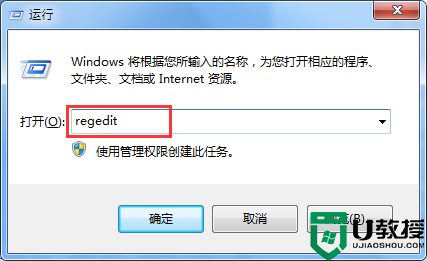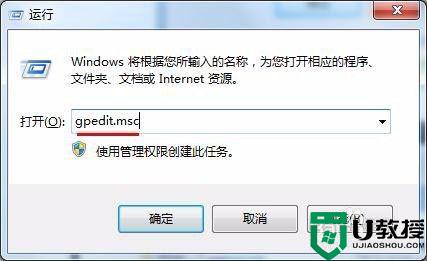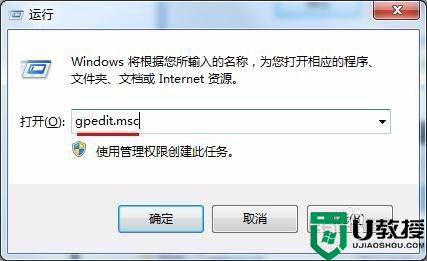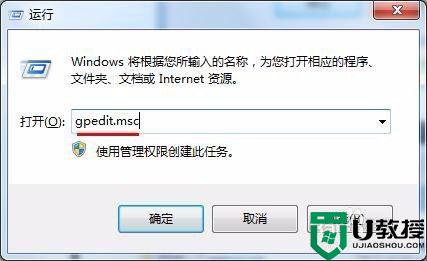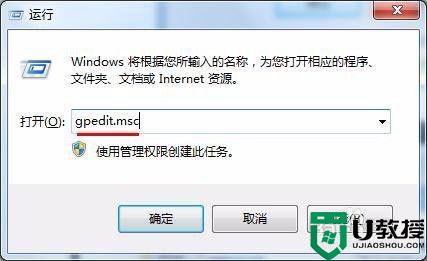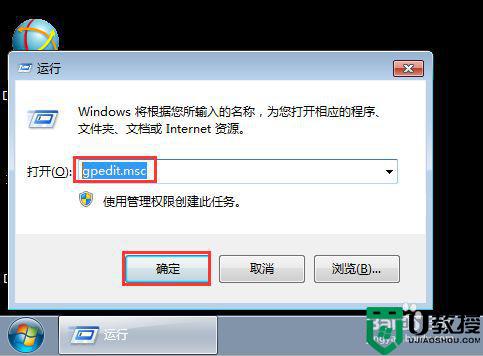学校u盘拒绝访问怎么解决 u盘能识别但拒绝访问怎么办
时间:2021-12-21作者:zhong
在电脑上,我们会遇到usb接口拒绝访问的问题,就比如说优盘,最近有用户在学校的电脑上插上u盘之后是被拒绝访问的,用户也想不到会这样,也不知道要怎么解决,下面小编给大家分享学校u盘拒绝访问的解决方法。
解决方法:
1、在Windows10系统桌面,右键点击屏幕左下角的开始按钮,在弹出菜单中选择“运行”的菜单项。
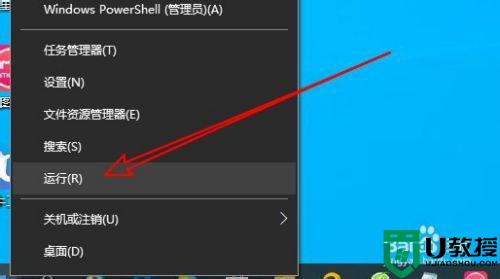
2、然后在打开的运行窗口中输入gpedit.msc,点击确定按钮运行该命令。
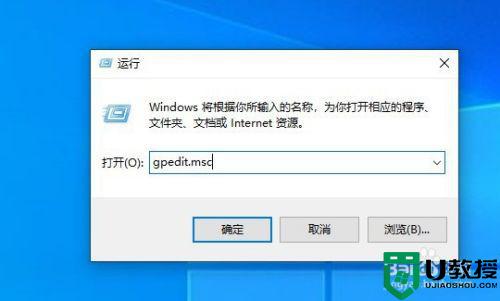
3、这时就会打开Windows10的本地组策略编辑器窗口,依次点击“计算机配置/管理模板/系统”菜单,点击右侧的可移动存储访问的菜单。
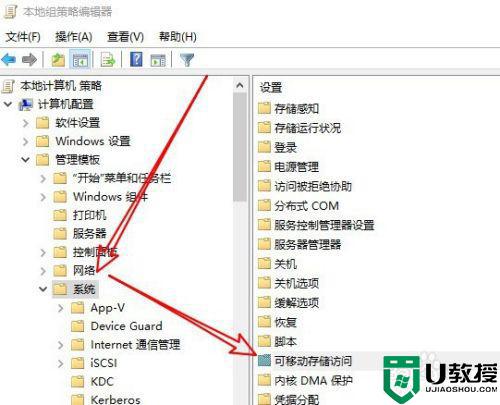
4、然后在右侧的窗口中找到“所有可移动存储类:拒绝所有权限”的设置项。
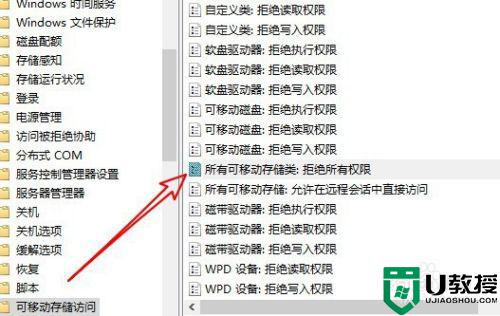
5、双击后打开该设置项的编辑窗口,在窗口中找到“已禁用”的选项。
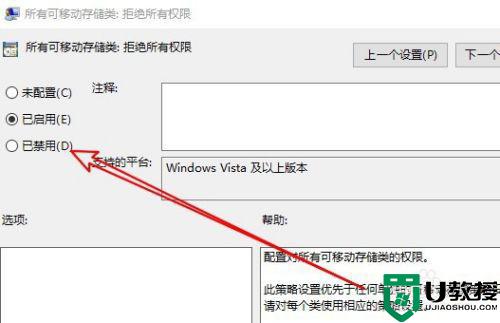
6、接着我们选择已禁用的选项,然后点击确定按钮。
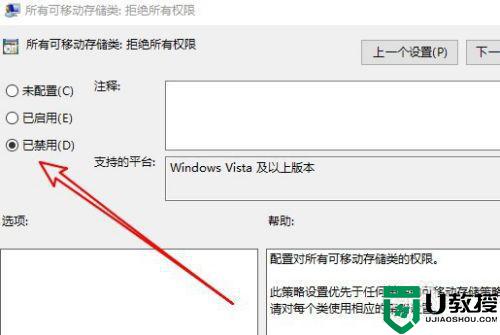
7、或者我们选择“未配置”的选项也可以了。
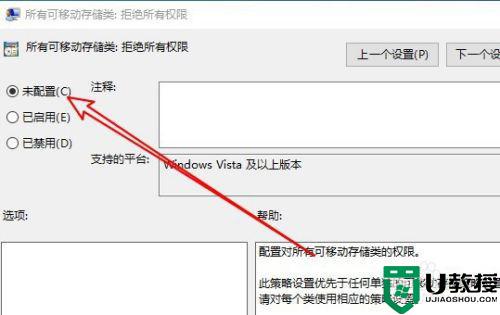
以上就是学校u盘拒绝访问的解决方法,同样不被电脑识别的话,可以按上面的方法来进行解决。